美しくて機能的なものをお探しの方へデスクトップ環境では、Cinnamonがカバーしています。 Linux Mintオペレーティングシステムの主な焦点の1つであり、Linuxを使いやすくすることが主な目標です。ユーザーが(Linux Mintまたは他のLinuxディストリビューションで)Cinnamonにアクセスすると、Windowsのような使い慣れたエクスペリエンスが得られます。この記事では、Cinnamonデスクトップをカスタマイズする方法を詳しく説明します。新しいテーマのダウンロード方法、新しいアイコンテーマの設定方法、Cinnamonデスクレットの使用方法、パネルアプレットの追加方法、パネル編集モードの使用方法について説明します。
外観
Cinnamonの外観設定の変更は、他の最新のデスクトップ環境よりも簡単です。これは、この設定領域に到達するためのクリック数が2未満であるためです。
シナモンの外観の変更を開始するにはデスクトップで、デスクトップのパネルを右クリックします。そこから、表示される右クリックメニューに目を通し、「テーマボタン」を見つけます。クリックすると、Cinnamonデスクトップ設定の[テーマ]セクションが表示されます。
テーマセクションは、Cinnmonデスクトップテーマ自体。代わりに、ウィンドウ境界テーマ(GTK3)、アイコンテーマ、ウィンドウコントロールテーマ(GTK3)、マウスカーソルテーマ、シナモンシェルテーマなどを収容する外観領域です。

窓枠
Cinnamonは最新のLinuxから脱却します1つのテーマを3つの個別のテーマに分割します。このテーマ設定の最初の部分は、「ウィンドウの境界線」またはウィンドウボタンです。これらは、ウィンドウを閉じる、最小化、最大化するときに表示されるボタンです。
WindowsボーダーのデフォルトのCinnamonテーマ見た目はいいですが、ルックス部門では少し欠けているかもしれません。これらの境界線をより適切なものに変更するには、右側の「ウィンドウ境界線」の横にある長方形をクリックし、システムにインストールされているテーマから選択します。または、新しいGTK3テーマをインストールします。
アイコン
シナモンはすべてを緑にするのが好きです。 これは、Cinnamonデスクトップで動作するものが、非常にグリーン中心のオペレーティングシステムであるLinux Mintでも動作するためです。そのため、Linux Mint以外(FedoraやArch Linuxなど)でCinnamonを使用している場合でも、フォルダーとプログラムアイコンは緑色になります。
あなたがこれのファンでないなら、デスクトップはそれを作ります本当に簡単に変更できます。まず、テーマウィンドウを開き、「アイコン」を見つけます。 「アイコン」の横にある長方形をクリックして、新しいアイコンテーマを選択します。インストールされているテーマがどれもうまく動作しないように思われる場合は、アイコンテーマに関する記事をご覧ください!
コントロール
コントロールセクションは、CinnamonデスクトップのGTK3部分。ウィンドウコントロールと境界線は、通常のGTK3テーマを多用します。対照的に、CinnamonデスクトップテーマはGnome Shellと同様に機能し、別のテーマがあります。テーマのコントロール部分は、プログラムがデスクトップ上でどのように見え、動作するかに対応しています。これには、Webブラウザーからファイルマネージャーまでのすべてが含まれます。
デフォルトのテーマを変更するには、最初に右クリックしますパネルをクリックし、「テーマ」をクリックします。 「ウィンドウコントロール」の横にある長方形を見つけてクリックします。これにより、システムにインストールされているすべてのウィンドウコントロールテーマが表示されます。いずれかを選択すると、テーマが即座に変更されます。
マウスポインタ
テーマウィンドウを開き、マウスポインターを探します。その隣の長方形のボックスをクリックして、新しいテーマを選択します。テーマを完全に機能させるには、PCを再起動する必要がある場合があります。
デスクトップテーマ
シナモンのテーマパズルの最後のピースはデスクトップテーマ。 Gnome Shellと同様に、このデスクトップはパネルに「シェルテーマ」を使用し、その他すべてにGTK3 +を使用します。 Cinnamonでは、デスクトップテーマの変更は簡単です。他のすべてと同様に、テーマウィンドウに移動し、デスクトップテーマの横にある四角形のメニューボタンをクリックします。
これにより、テーマ選択ウィンドウが表示されます。 ここから、ユーザーはインストールされているテーマを選択できます。または、ユーザーは「オンラインで利用可能なテーマ」をクリックして、新しいテーマをダウンロードできます。ダウンロードしたテーマは、「インストールされたテーマ」エリアですぐにオンにできます。
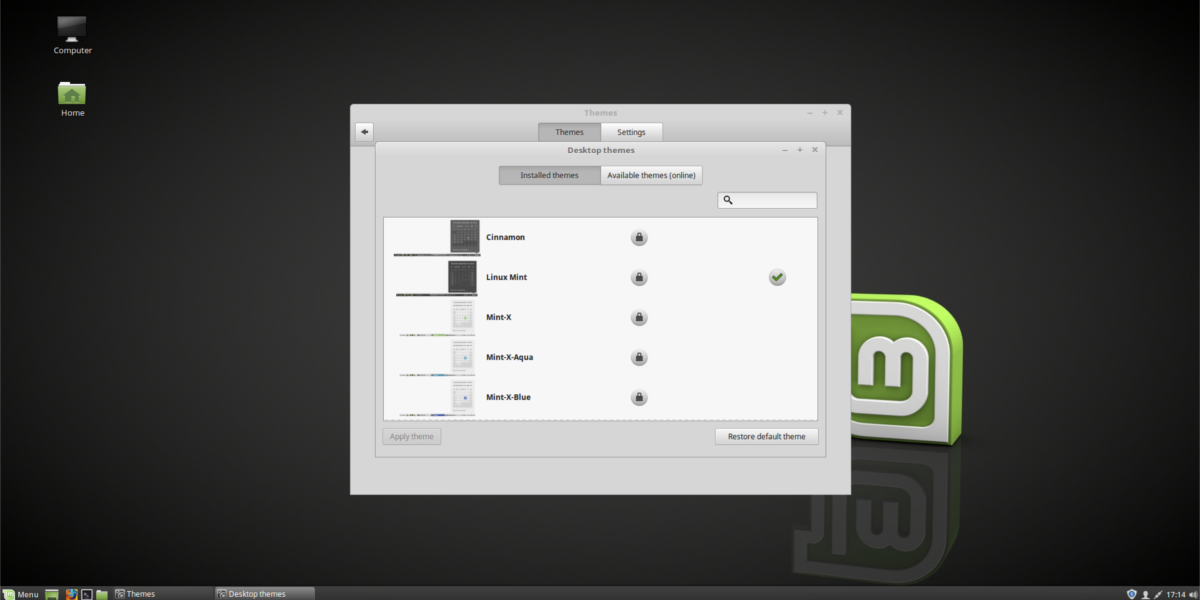
デスクレット
Cinnamonを使用すると、いくつかのウィジェットをデスクトップ。開始するには、デスクトップを右クリックして右クリックメニューを開きます。次に、「デスクトップ」オプションを選択します。これにより、デスクレットメニューが表示されます。任意の数のウィジェットを選択してデスクトップに追加します。または、「オンラインで利用可能なデスクレット」をクリックして、新しいデスクレットをインストールします。
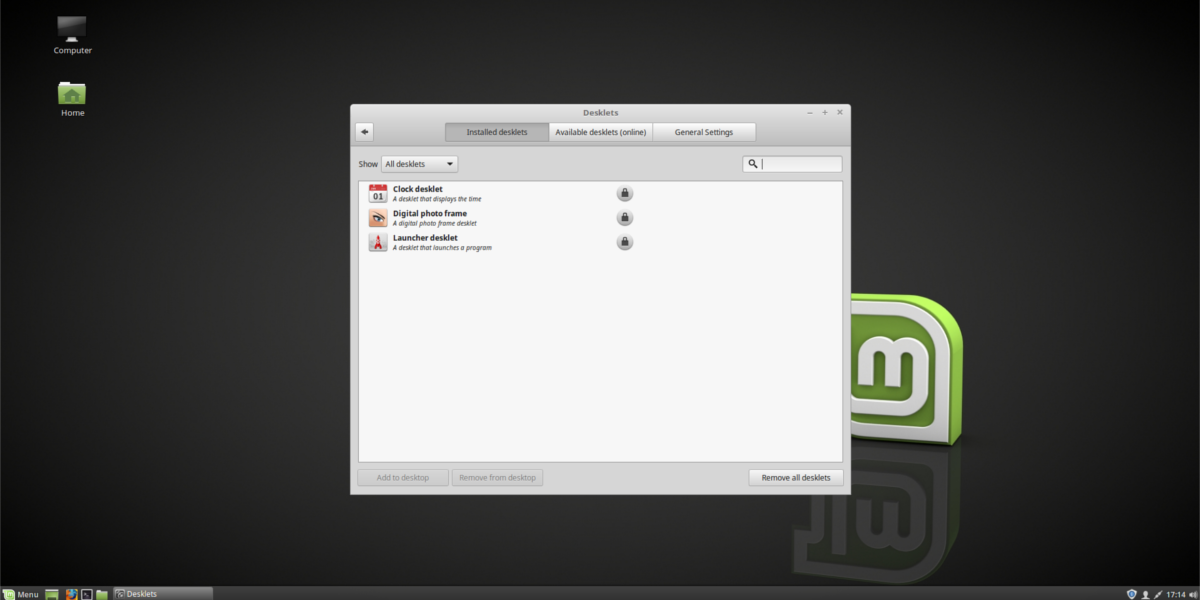
パネル
シナモンパネルを編集する必要がありますか?方法は次のとおりです! まず、パネルを右クリックして、「パネル編集モード」ボタンを選択します。これにより、ユーザーはすべてのものをドラッグして自由にすべてのパネル設定を変更できます。さらに、右クリックメニューの[パネルの変更]をクリックして、パネル設定にアクセスします。
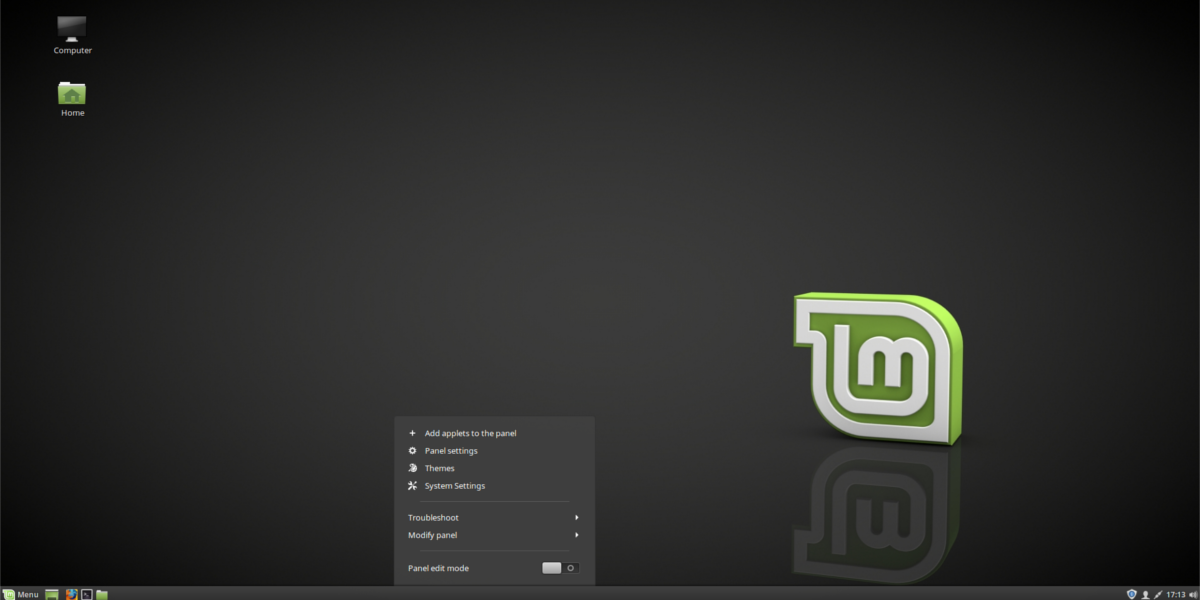
パネルアプレット
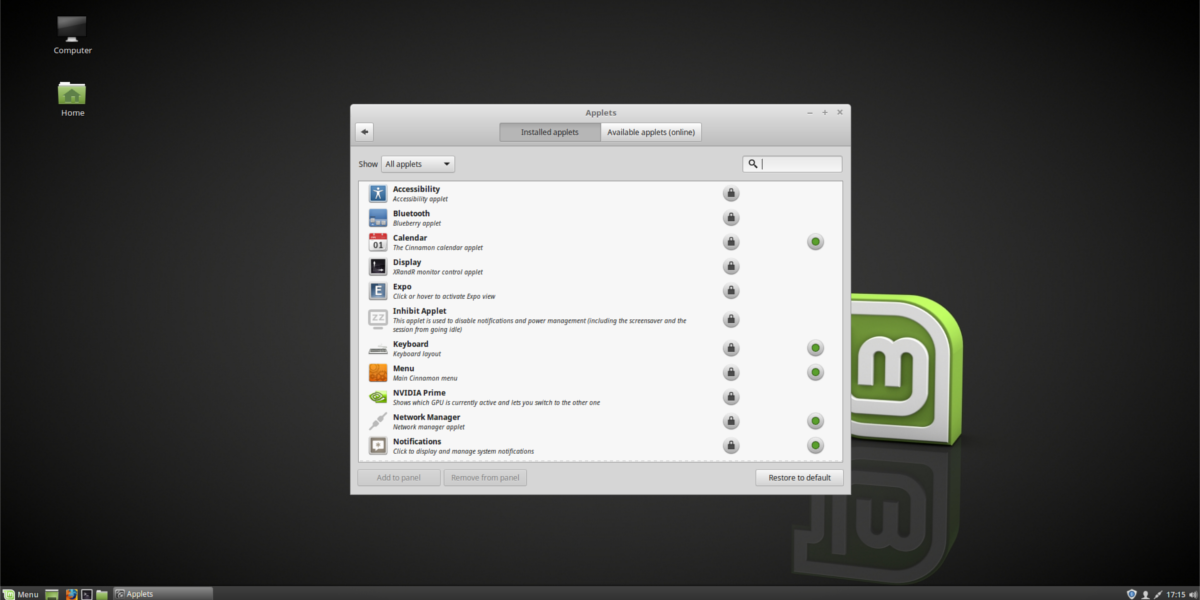
パネルにアプレットを追加する必要がありますか?右クリックメニューで、[+パネルにアプレットを追加]をクリックします。これにより、多数のアプレットから選択できるウィンドウが表示されます。メニューでパネルをクリックして追加します。
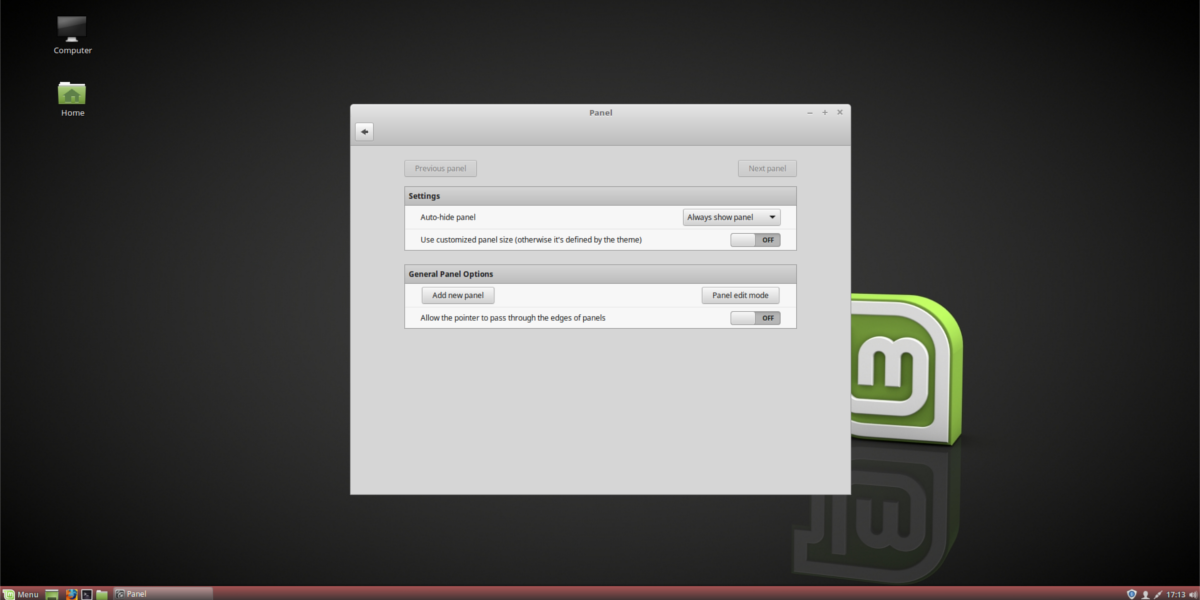
「パネル編集モード」を選択して、パネル上の表示を移動します。 「オンラインで利用可能なアプレット」をクリックして、新しいパネルをダウンロードできます。
結論
Linuxを初めて使う人にとって、Cinnamonは素晴らしい選択するデスクトップ環境。ほとんどの主要なLinuxディストリビューションで利用でき、最も簡単に知ることができるデスクトップの1つです。追加のボーナスであるため、カスタマイズとパーソナライズが非常に簡単です。












コメント